win10系统怎么解除网络带宽限制?win10系统解除网络带宽限制方法
来源:金桥电子网
时间:2023-04-14 12:31:21 431浏览 收藏
本篇文章向大家介绍《win10系统怎么解除网络带宽限制?win10系统解除网络带宽限制方法》,主要包括,具有一定的参考价值,需要的朋友可以参考一下。
有时候明明网络非常快,但是在系统中就是不快,原因是很多人没有解除网络带宽限制,那么具体怎么解除呢?下面小编就为大家详细的介绍一下,感兴趣的玩家一起来了解下吧!
win10系统怎么解除网络带宽限制?win10系统解除网络带宽限制方法
第1步打开运行框
在电脑上按win+r快捷键呼出运行对话框,在里面输入gpedit.msc点击确定。
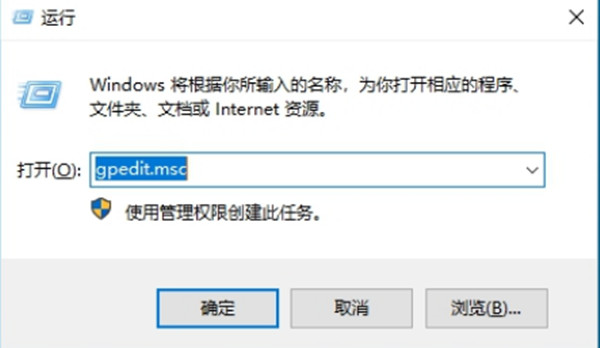
第2步点击网络模块
进入本地策略编辑器之后,依次点击计算机配置,管理模板,网络。
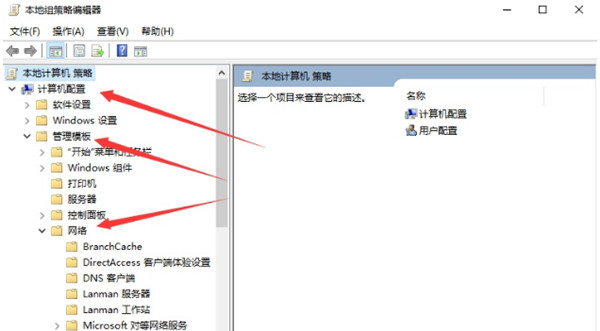
第3步点击数据包
进入网络模块之后,在里面找到qos数据包计划程序,点击右侧的限制可保留带宽,取消宽带限制即可。
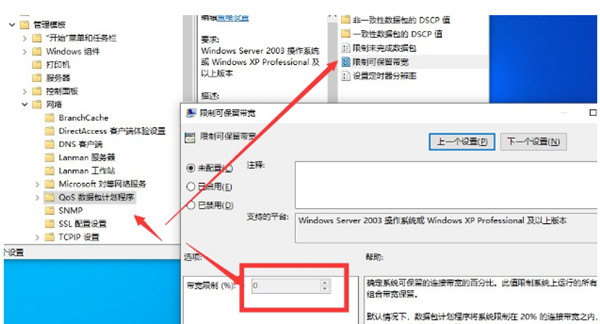
以上就是为玩家们分享的win10系统解除网络带宽限制方法.
今天关于《win10系统怎么解除网络带宽限制?win10系统解除网络带宽限制方法》的内容介绍就到此结束,如果有什么疑问或者建议,可以在golang学习网公众号下多多回复交流;文中若有不正之处,也希望回复留言以告知!
声明:本文转载于:金桥电子网 如有侵犯,请联系study_golang@163.com删除
相关阅读
更多>
-
501 收藏
-
501 收藏
-
501 收藏
-
501 收藏
-
501 收藏
最新阅读
更多>
-
319 收藏
-
276 收藏
-
459 收藏
-
259 收藏
-
273 收藏
-
366 收藏
-
320 收藏
-
365 收藏
-
366 收藏
-
418 收藏
-
488 收藏
-
396 收藏
课程推荐
更多>
-

- 前端进阶之JavaScript设计模式
- 设计模式是开发人员在软件开发过程中面临一般问题时的解决方案,代表了最佳的实践。本课程的主打内容包括JS常见设计模式以及具体应用场景,打造一站式知识长龙服务,适合有JS基础的同学学习。
- 立即学习 542次学习
-

- GO语言核心编程课程
- 本课程采用真实案例,全面具体可落地,从理论到实践,一步一步将GO核心编程技术、编程思想、底层实现融会贯通,使学习者贴近时代脉搏,做IT互联网时代的弄潮儿。
- 立即学习 511次学习
-

- 简单聊聊mysql8与网络通信
- 如有问题加微信:Le-studyg;在课程中,我们将首先介绍MySQL8的新特性,包括性能优化、安全增强、新数据类型等,帮助学生快速熟悉MySQL8的最新功能。接着,我们将深入解析MySQL的网络通信机制,包括协议、连接管理、数据传输等,让
- 立即学习 498次学习
-

- JavaScript正则表达式基础与实战
- 在任何一门编程语言中,正则表达式,都是一项重要的知识,它提供了高效的字符串匹配与捕获机制,可以极大的简化程序设计。
- 立即学习 487次学习
-

- 从零制作响应式网站—Grid布局
- 本系列教程将展示从零制作一个假想的网络科技公司官网,分为导航,轮播,关于我们,成功案例,服务流程,团队介绍,数据部分,公司动态,底部信息等内容区块。网站整体采用CSSGrid布局,支持响应式,有流畅过渡和展现动画。
- 立即学习 484次学习
